Teilbreiten schalten und Sollwerte über ASD übertragen
Getestete Bordrechner*
* - Aufgeführt sind nur Bordrechner, bei denen wir feststellen konnten, dass die serielle Schnittstelle funktioniert. In anderen Softwareversionen können die Ergebnisse anders sein.
** - Auf dem Bordrechner müssen sie „GPS-Control“ aktivieren
Sie können das ASD-Protokoll nutzen, um Sollwerte aus einer Applikationskarte zu übertragen oder um Teilbreiten zu schalten. Von dem Bordrechner hängt ab, in welchem Umfang Sie diese Funktionen nutzen können.
Damit Sie die Übertragung über ASD-Protokoll nutzen können, müssen Sie die Lizenz „ASD-Protocol“ aktivieren.
Vorgehensweise
So konfigurieren Sie die serielle Schnittstelle, um mit Ihrem Bordrechner Teilbreiten zu schalten:
- þ
- Sie haben in der Applikation TRACK-Leader im Menü „Allgemein“ den Parameter „SECTION-Control“ aktiviert.
- þ
- Sie haben geprüft, ob Sie im Bordrechner das ASD-Protokoll aktivieren müssen. Wenn ja, haben Sie das Protokoll aktiviert.
- ⇨
- In der Maske erscheint ein neues Maschinenprofil.
- 6.
- Parameter, wie in den folgenden Schritten konfigurieren.
- 7.
- „Arbeitsmodus“ - „Teilbreitenschaltung“
- 8.
- „Protokoll“ - „ASD“
- 9.
- „Gerätetyp“ - Wählen Sie das Gerät aus, mit dem Sie arbeiten.
- 10.
- „Traktor<-->Arbeitspunkt“ - Geben Sie hier den Abstand zwischen dem Anhängepunkt des Traktors und dem Arbeitspunkt ein.
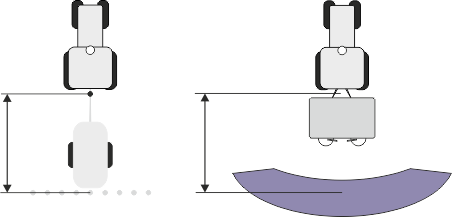
- 11.
- „Versatz L/R“ - der Parameter dient dazu die Geometrie von asymmetrischen Geräten einzustellen. Geben sie hier ein, wie weit die Mitte der Arbeitsbreite verschoben ist. Geben Sie bei einer Verschiebung nach rechts einen positiven und bei einer Verschiebung nach links einen negativen Wert ein.
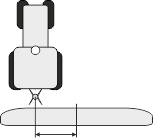
- 12.
- „Arbeitsbreite“ - Die im Bordrechner eingestellte Arbeitsbreite.
- 13.
- „Anzahl Teilbreiten“ - Die im Bordrechner eingestellte Anzahl von Teilbreiten.
Weiteres Vorgehen
Sie haben die serielle Schnittstelle eingerichtet. Jetzt müssen Sie die Applikationen des Terminals konfigurieren.
In der Applikation TRACK-Leader:
- 1.
- Aktivieren Sie den Parameter „SECTION-Control“ unter „Einstellungen / Allgemein“.
- 2.
- Konfigurieren Sie die Teilbreitenschaltung unter „Einstellungen / SECTION-Control“.
- 3.
- Laden Sie eine Applikationskarte.
Die Applikationskarte können Sie auf zwei Wegen laden:
- ▪
- Als shp-Datei, in der Applikation TRACK-Leader.
- ▪
- Als Teil eines ISO-XML-Auftrags, wenn Sie die Applikation ISOBUS-TC und eine Ackerschlagkartei nutzen.
Mehr Informationen dazu finden Sie in den Bedienungsanleitungen von TRACK-Leader und ISOBUS-TC.


 - Terminal einschalten.
- Terminal einschalten.
 - Liste der Maschinenprofile aufrufen.
- Liste der Maschinenprofile aufrufen. - Neues Maschinenprofil hinzufügen.
- Neues Maschinenprofil hinzufügen. - Die im Bordrechner eingestellte Breite der einzelnen Teilbreiten.
- Die im Bordrechner eingestellte Breite der einzelnen Teilbreiten. - Zurück.
- Zurück. - Maschinenprofil aktivieren.
- Maschinenprofil aktivieren.